Aplikacja, która prawdopodobnie będzie często używana, będzie dostępnaautomatycznie dodaje się do kontekstu kliknięcia prawym przyciskiem, aby było łatwiejsze w użyciu. Dropbox jest dobrym przykładem. Po zainstalowaniu aplikacja dodaje do menu kontekstowego opcję umożliwiającą przesyłanie plików do Dropbox. 7zip robi to samo, ale do kompresowania i rozpakowywania plików. Mnóstwo aplikacji działa, ale w przypadku tych, które tego nie robią, możesz je dodać samodzielnie. Oto jak dodawać aplikacje do menu po kliknięciu prawym przyciskiem myszy w systemie Windows 10.
Aby to zrobić, musisz edytować rejestr systemu Windows, co oznacza, że potrzebujesz uprawnień administratora.
Edytuj menu prawym przyciskiem myszy
Otwórz edytor rejestru i przejdź do następującej lokalizacji;
HKEY_CLASSES_ROOTDirectoryBackgroundshell
Kliknij prawym przyciskiem myszy klucz Shell i z kontekstumenu wybierz Nowy> Klucz. Nadaj temu kluczowi tę samą nazwę, co aplikacja, którą chcesz dodać do menu kontekstowego. Jeśli dodajesz Notatnik, nazwij go Notatnik. Pod tym kluczem musisz dodać kolejny klawisz o nazwie polecenie.
Następnie otwórz Eksploratora plików i przejdź do pliku EXE aplikacji. Musisz uzyskać pełną ścieżkę do pliku EXE dla aplikacji, którą dodajesz do menu po kliknięciu prawym przyciskiem myszy.
Po uzyskaniu ścieżki wróć do rejestruedytor i wybierz właśnie utworzony klawisz polecenia. Kliknij dwukrotnie wartość domyślną pod nią i wprowadź ścieżkę do pliku EXE aplikacji. To powinno wystarczyć.
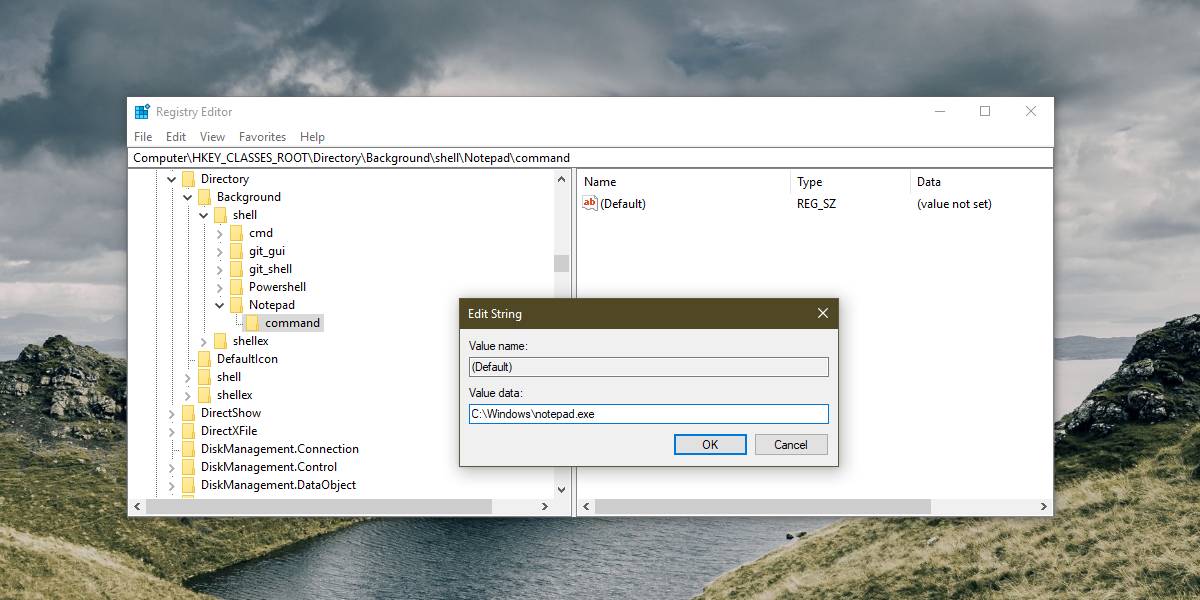
Kliknij prawym przyciskiem myszy w dowolnym miejscu, pliku lub folderze lub pustej części pulpitu. Bez względu na to, gdzie klikniesz prawym przyciskiem myszy, menu zawsze pokaże właśnie dodaną aplikację.
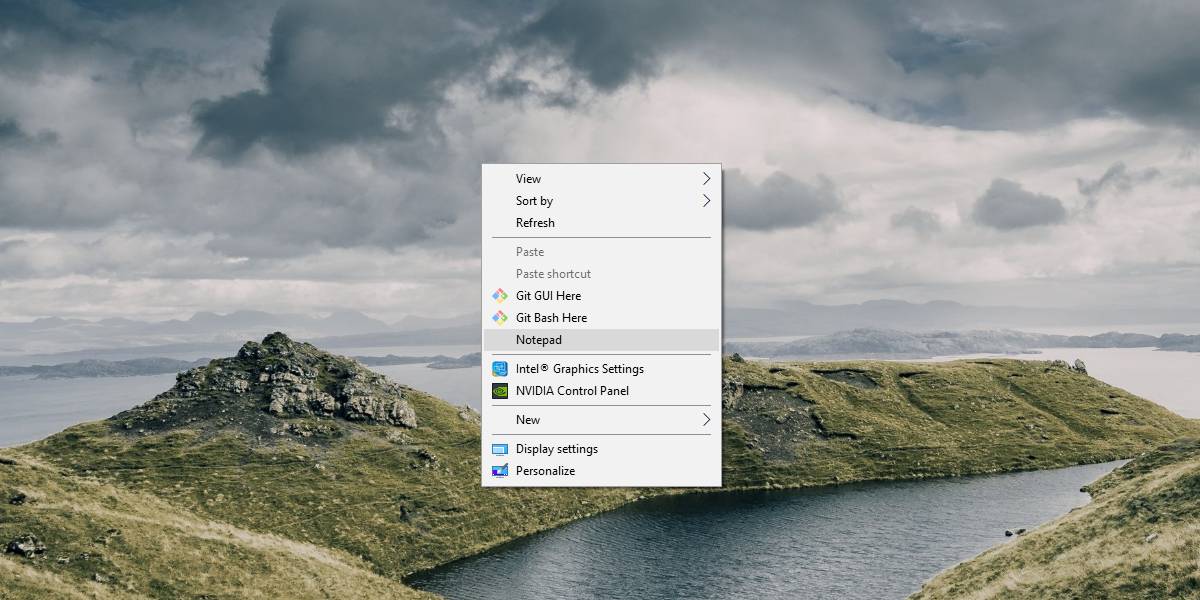
Ograniczenia
Ta opcja pozwala tylko dodać skrótdo pliku EXE aplikacji w menu prawym przyciskiem myszy. Jeśli chcesz, aby aplikacja wykonywała jakąś funkcję, napotkasz kilka przeszkód. Po pierwsze, aplikacja musi obsługiwać możliwość dodania funkcji do menu kontekstowego. Po drugie, musisz wiedzieć, jak napisać odpowiedni fragment kodu potrzebny do wywołania funkcji.
Istnieją aplikacje, które ułatwiają dodawanie lubusuń aplikacje z menu po kliknięciu prawym przyciskiem myszy, jednak nie ma żadnych aplikacji, które pozwalają dodać określoną funkcję / funkcję aplikacji do menu kontekstowego. Wynika to z faktu, że podczas dodawania aplikacji do menu po kliknięciu prawym przyciskiem wykonujemy kilka podstawowych i standardowych kroków, dodawanie funkcji z aplikacji do menu kontekstowego jest znacznie bardziej skomplikowane i różni się w zależności od aplikacji.
Jeśli zdecydujesz się spróbować dodać funkcję, wykonaj kopię zapasową rejestru systemu Windows.













Komentarze